野外探路手机必备地图神器
对于地球科学的科研工作者,野外是必不可少的环节之一。在野外的时候,谷歌和高德并不是时时刻刻都能起作用的。
以地震流动台阵布设为例,前期我们需要选择理论的点位,后期需要实际的点位,流动台阵后期维护也需要具体的路线图。特别是查台和布台不是同一队人马,想能够快速、准确找到台站位置,这个时候,准确的航迹记录就显得很重要了。

这里给大家推荐的一款野外探路神器——图新地球,下载界面如下:
手机应用商店搜 LSV
PC端搜 图新地球
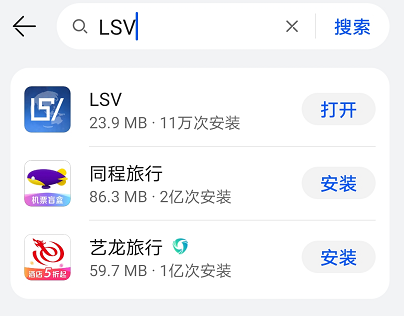
这里主要介绍图新地球的基本用法(手机用户)。打开手机版图新地球,进入软件的主界面,见下图:
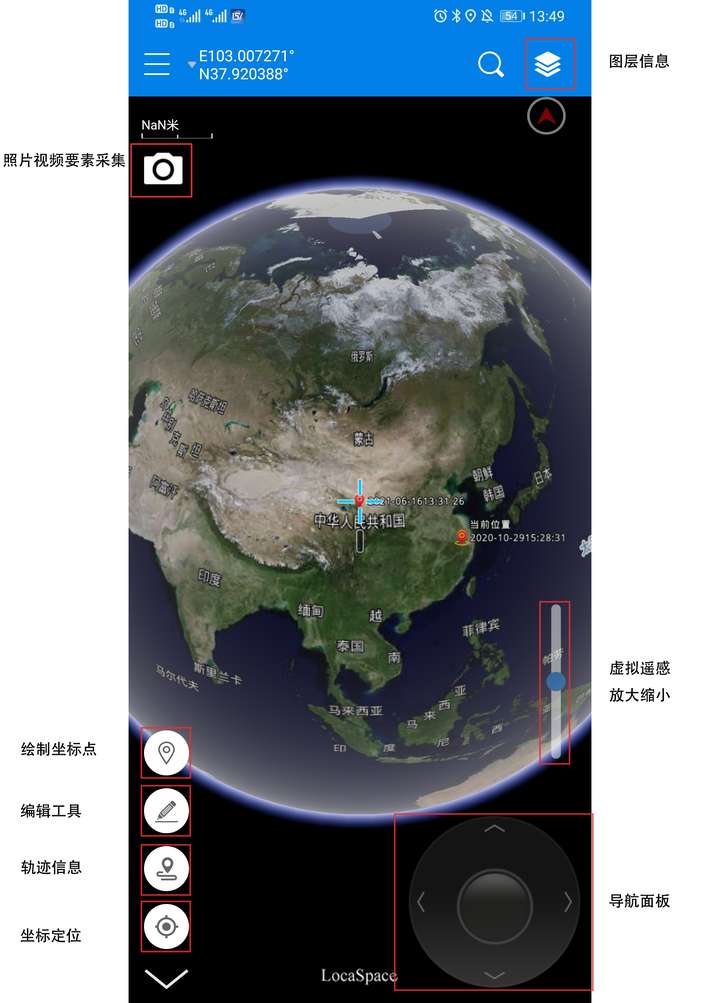
图新地球的功能非常之多,这里我们简单介绍野外探路常用功能:用户登陆、GPS轨迹信息、定位、测绘、收藏夹、地图选择,其他功能大家可以参照使用说明书摸索探究。
01 用户登陆
打开软件后,弹出登陆窗口后即可登陆,如下图:
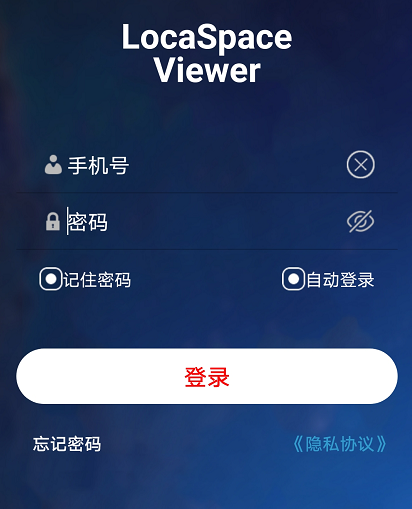
注意:登陆之前需要注册(建议用手机号码注册,支持动态密码登录,方便忘记密码找回。)
登录账户后,可以进行如下操作:
1、可以发送标记及文件、位置分享、轨迹记录等;
2、可以查看、上传、下载、删除采集点位的照片视频等信息;
登陆用户的重要作用是可以分享轨迹(便于导航,不迷路)、分享(适合不同设备之间的交互工作)。
02 GPS设置(可以记录航迹,非常重要的功能)
点击屏幕左上角的三条横线,弹出 系统设置页面,见下图:
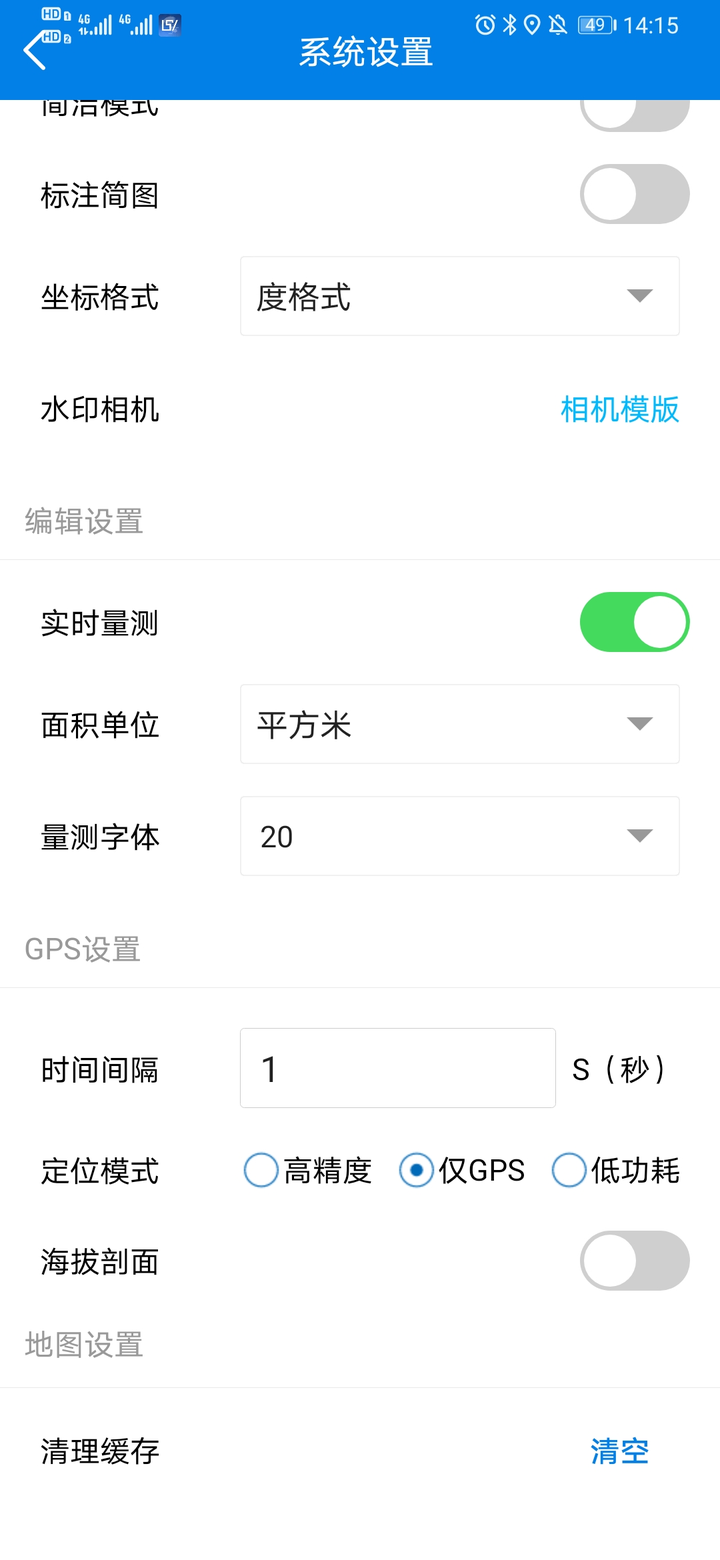
打开安卓定位设置页面:点击进入手机的位置信息设置页面,开启位置信息,使手机开启定位功能。
打开定位服务:开启后才会读取GPS位置信息。
后台定位:开启后,软件会在后台继续定位(如需在息屏时记录轨迹请务必开启此开关)。
开始/继续记录轨迹:点击轨迹信息,系统会开始/继续记录轨迹。
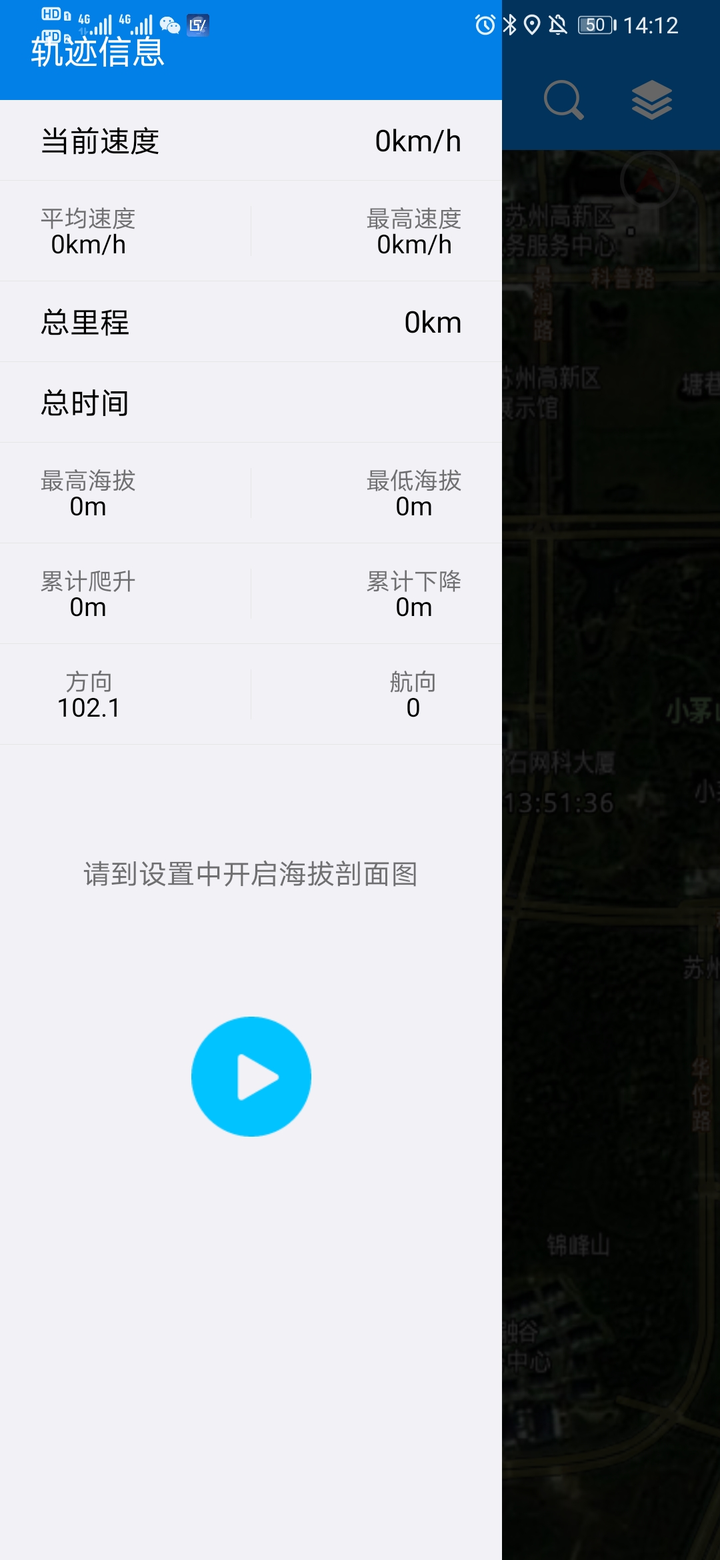
停止记录轨迹并保存:停止记录并保存轨迹到收藏夹中---我的轨迹文件夹中。
设置GPS信息窗口:设置是否在主界面上显示GPS信息窗口,以及显示的内容、颜色、透明度、字体,还有显示框的背景颜色及透明度。
03 定位功能
点击一下屏幕左下方的定位按钮将以当前 GPS 定位的地点为中心放置地图,也就是将自己的位置显示在地图中心。
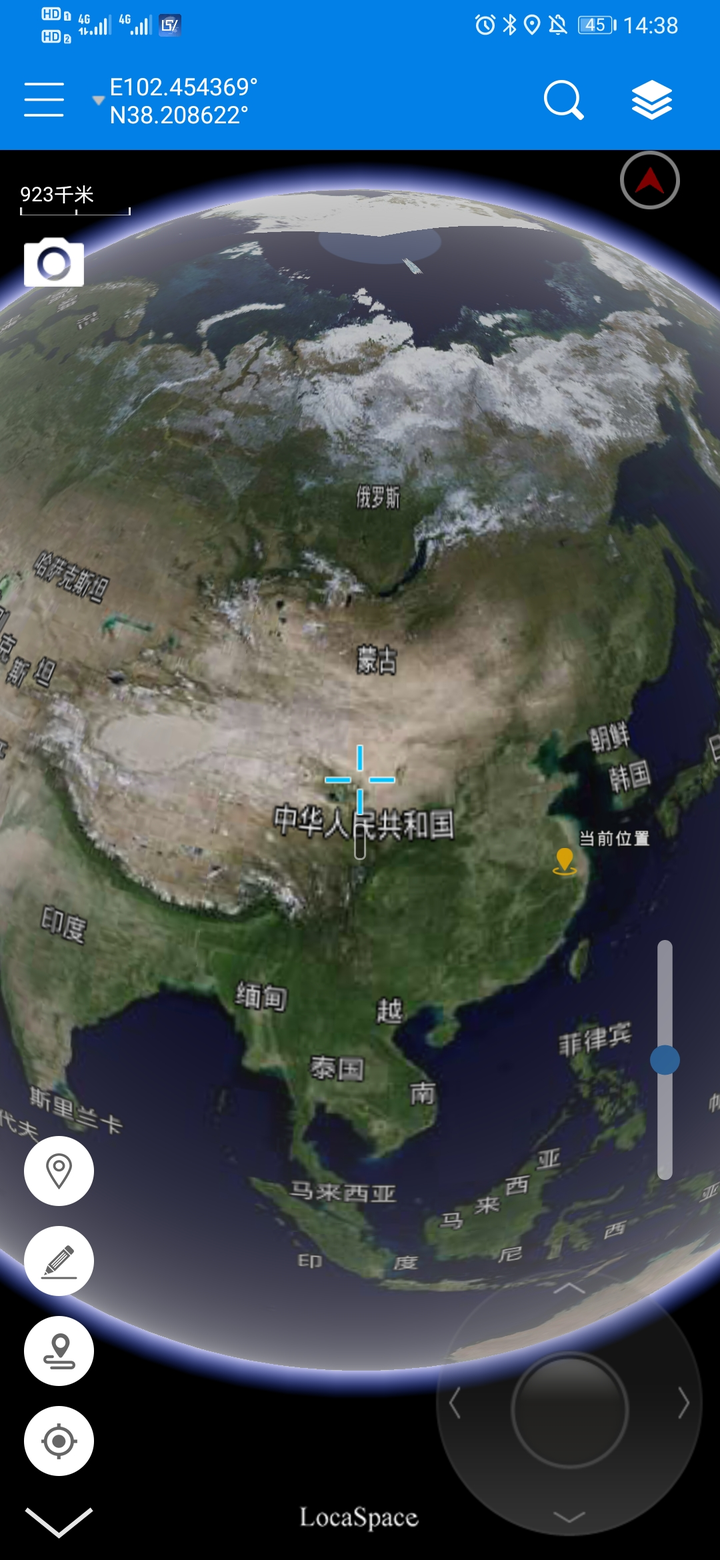
第二次点击定位按钮,可以编辑定位点的属性信息
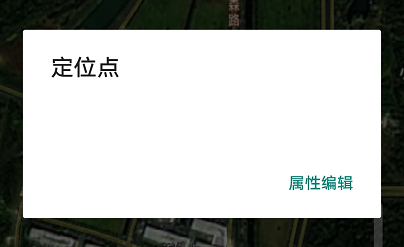
注意:
纬度经度:GPS定位芯片获取的经纬度值(WGS-84经纬度值)。
水平误差:GPS定位芯片、WiFi定位的误差值。
海拔:GPS芯片获取到的海拔值。
04 编辑功能(主要使用测绘功能)
点击主页面下方的编辑工具按钮,软件进入编辑状态,我们可以在软件最下方看到线面绘制、快速绘制、关闭四个选项。见下图:
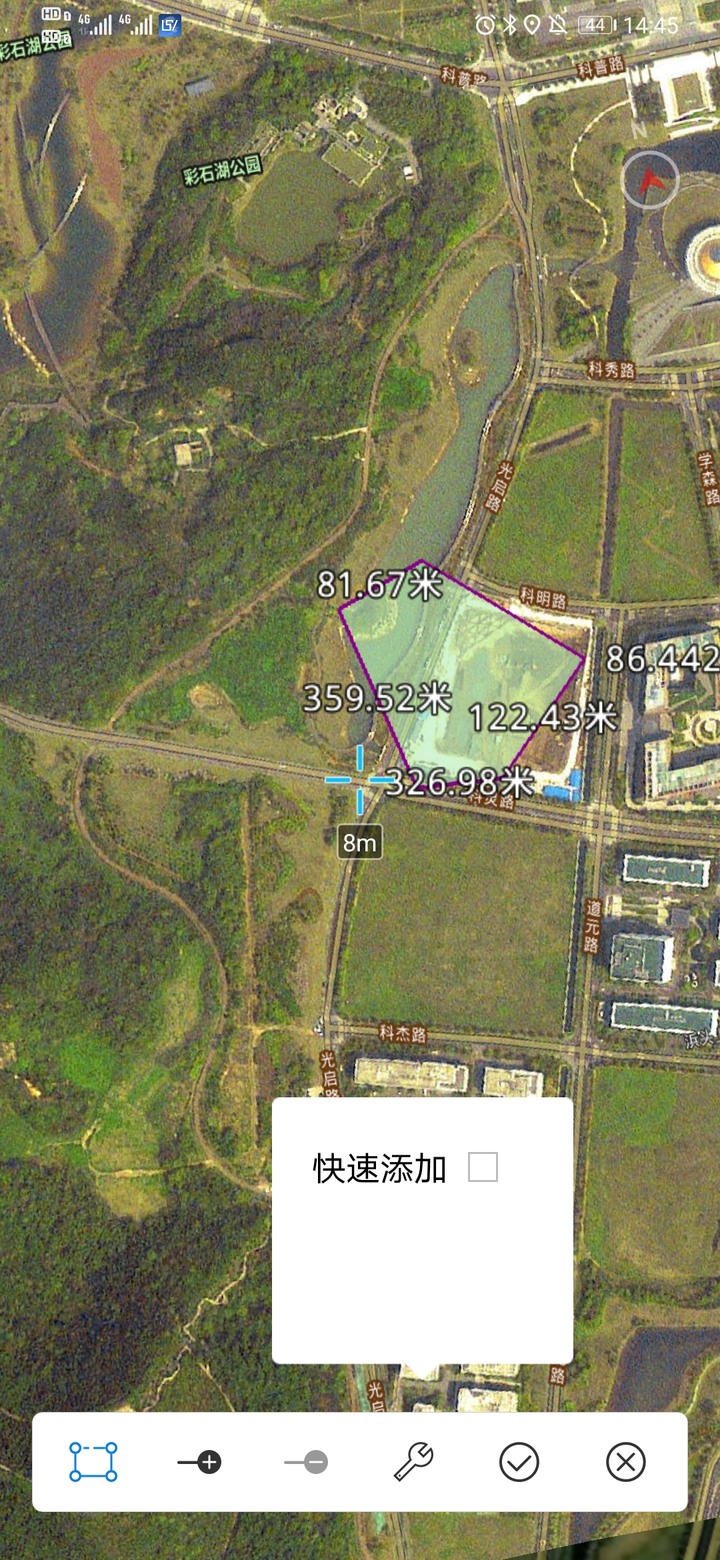
(1)画线功能可以自定义轨迹;
(2)测绘功能包括测距及方位角、测量面积与周长等
常用的是测距,测量的是两点之间的直线距离。点击编辑按钮后,再点击测绘,选择测距及方位角,然后任选屏幕内两点的距离,结果就会显示出来。
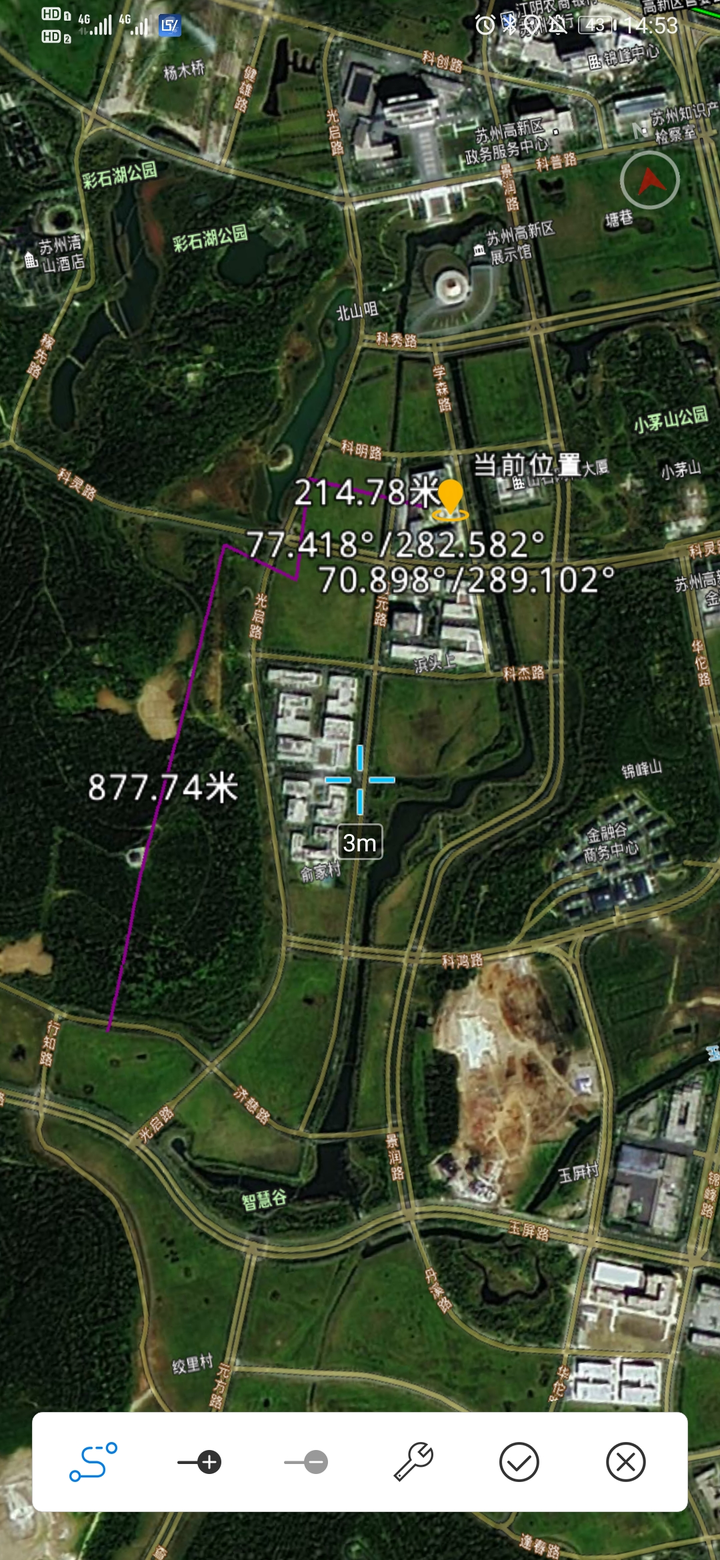
05 支持导入的文件格式
.kml、.kmz:谷歌地球保存的文件格式。
.gpx:GPS 设备记录保存的文件格式。
.lrp:图新地球默认的文件格式,保存的标记信息最全面,适合在不同的客户端间导入导出。
.dxf:CAD 软件支持的文件(用 CAD 绘制的图需先另存为为 DXF 格式才能导入)。
.dwg:由CAD绘图软件保存后生成的后缀文件格式。
.txt:文本格式保存的文件,有固定格式的排序(见官网使用帮助里的相关说明)。
.csv:Excel 表格支持的文件(用 Excel 编辑的表格需另存为 CSV 文件才能导入)。
.shp:GISMap 等地图编辑软件保存的格式。
页面点击【一键导出】选项,进入“导出选项”页面,见下图:
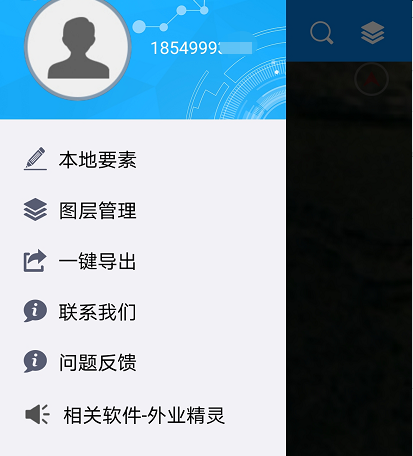
导出对象的默认保存到根目录下LocaSpace/Export文件夹下指定的lgd和shp文件,shp文件会携带附件图片。
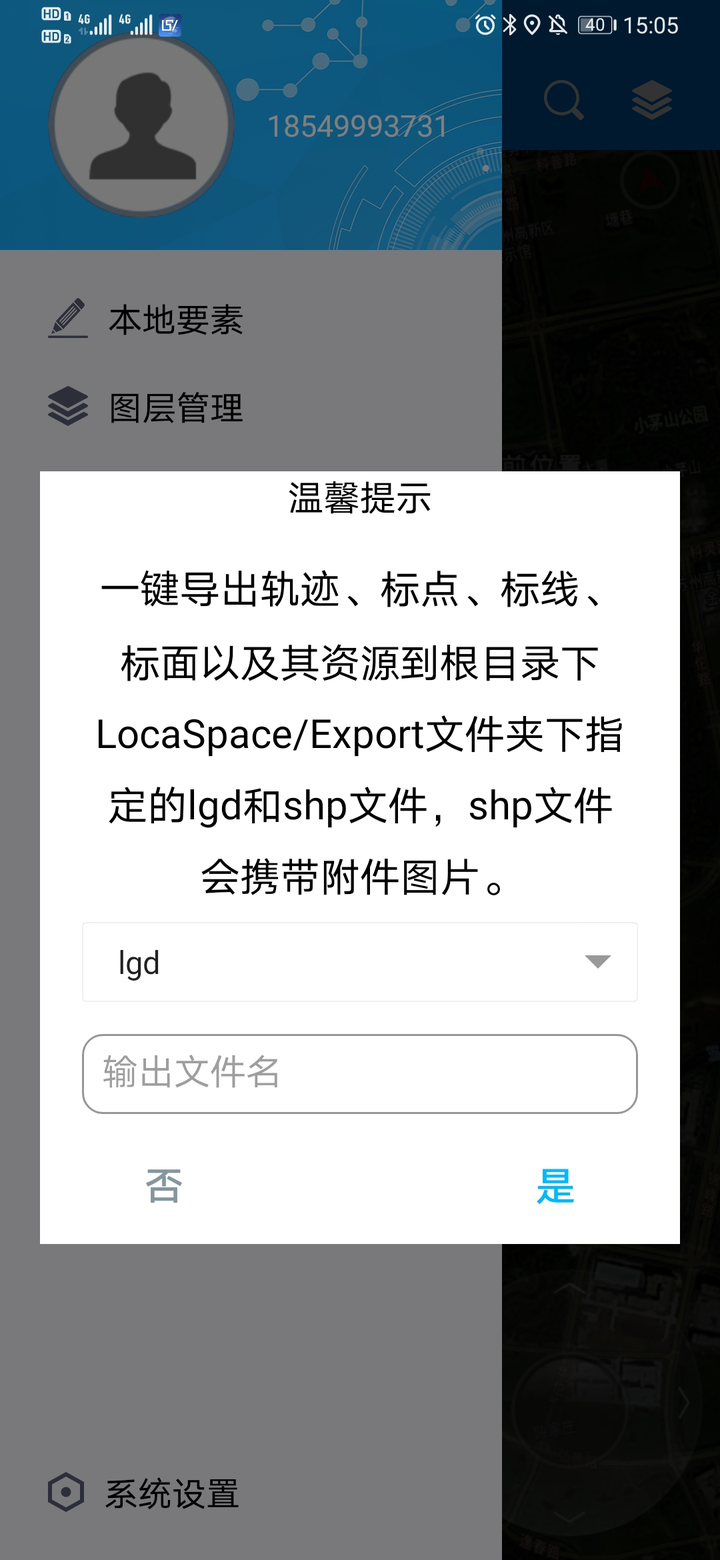
06 地图选择
点击地图右上方的地图选择按钮,进入选择地图类型页面,见下图:
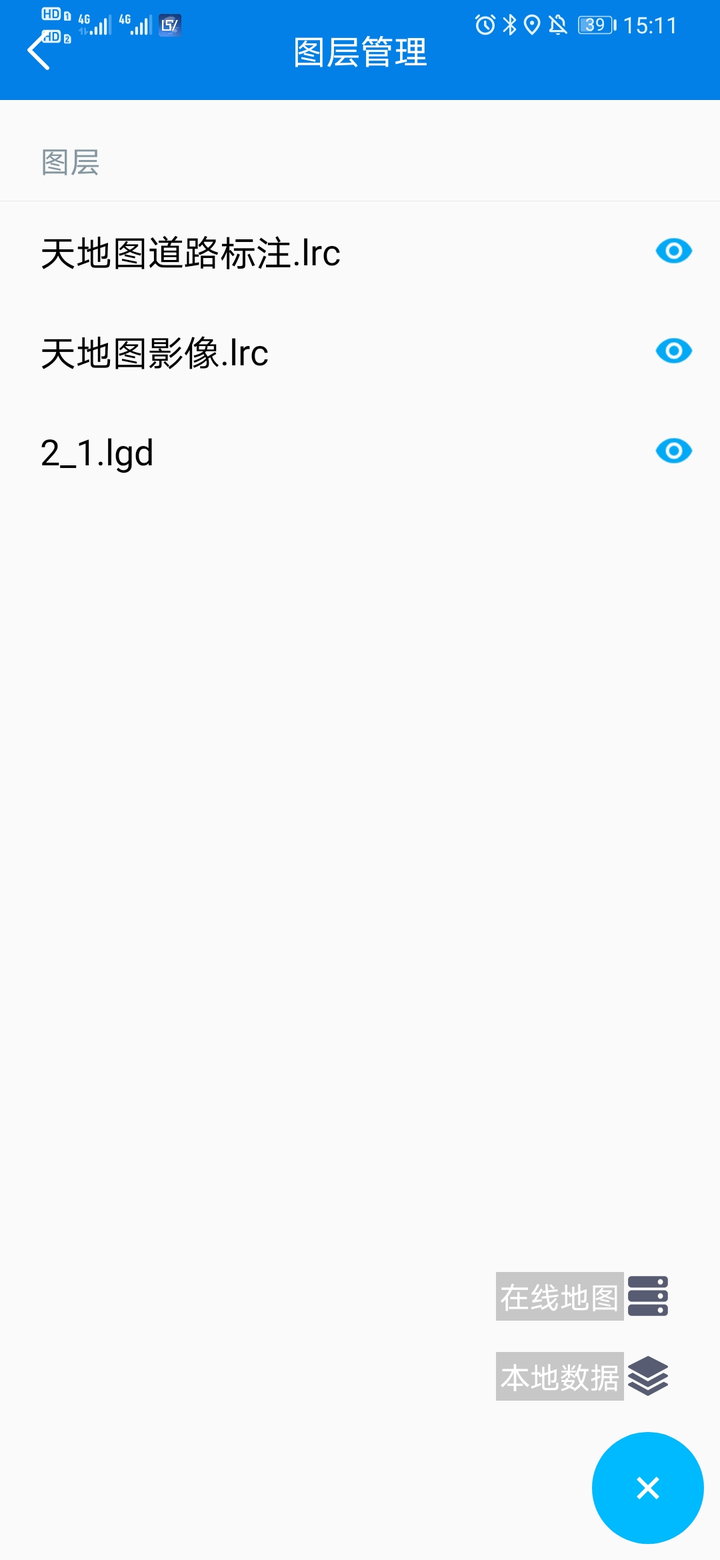
在“图层管理”页面,可根据需要添加地图进行浏览,野外常用天地图影像、Google卫星地图,特别的探路的时候。默认情况是在线浏览地图,如果流量不多,可以提前下载好区域内的本地离线地图导入查看也可以。
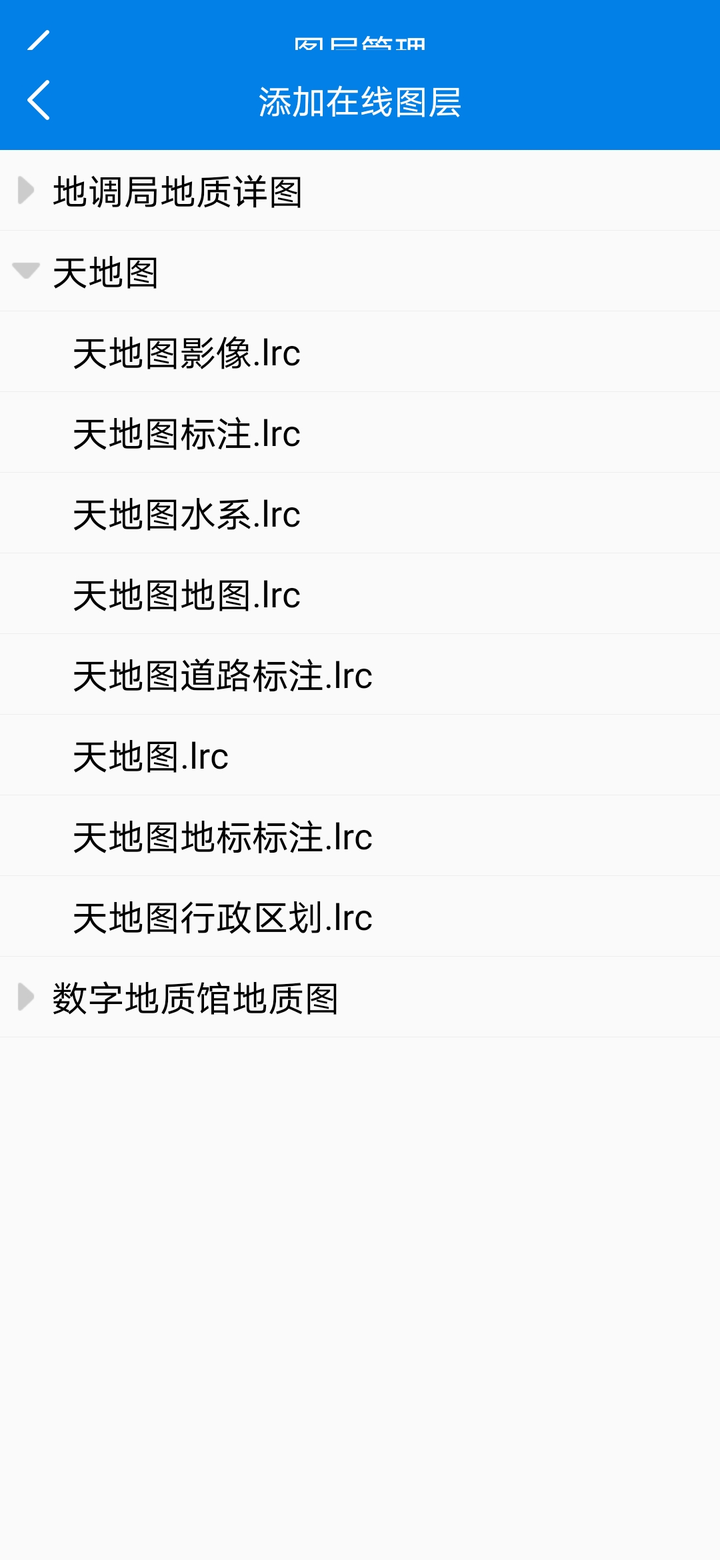
通过图新地球手机端我们有比较清晰的路线轨迹,但是航迹只做参考,以实际路况为准,因为时间和天气的变化、季节的不同,路况也会发生变化。野外工作,最重要的是安全,道路千万条,安全第一条。
今天就给大家介绍到这里,当然大家也可以在手机端下载另一款高配版的地图软件,这款软件的功能比图新地球手机端(LSV)要强大得多,可以搜【外业精灵app】下载体验!




【推荐】编程新体验,更懂你的AI,立即体验豆包MarsCode编程助手
【推荐】凌霞软件回馈社区,博客园 & 1Panel & Halo 联合会员上线
【推荐】抖音旗下AI助手豆包,你的智能百科全书,全免费不限次数
【推荐】博客园社区专享云产品让利特惠,阿里云新客6.5折上折
【推荐】轻量又高性能的 SSH 工具 IShell:AI 加持,快人一步
· 浏览器原生「磁吸」效果!Anchor Positioning 锚点定位神器解析
· 没有源码,如何修改代码逻辑?
· 一个奇形怪状的面试题:Bean中的CHM要不要加volatile?
· [.NET]调用本地 Deepseek 模型
· 一个费力不讨好的项目,让我损失了近一半的绩效!
· PowerShell开发游戏 · 打蜜蜂
· 在鹅厂做java开发是什么体验
· 百万级群聊的设计实践
· WPF到Web的无缝过渡:英雄联盟客户端的OpenSilver迁移实战
· 永远不要相信用户的输入:从 SQL 注入攻防看输入验证的重要性
2020-06-16 地理编码逆编码教程